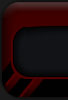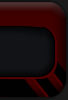Как добавить изображение на форум Вариант 1.
При создании новой темы или сообщения ищем внизу пункт "Прикрепить файл: (не более 500Kb)".
Если нужно добавить несколько картинок, то жмём напротив знак "+" столько раз, сколько вы хотите добавить изображений. Далее жмём "Обзор" и выбираем изображение с вашего компьютера. После, справа появится "$IMAGE1$", копируйте его и вставляйте в ваше сообщение/тему. Если же не вставлять "$IMAGE1$", то в сообщение внизу будет надпись вида "Прикрепления: 9932898.jpg(123Kb)" нажав на которое можно будет увидеть свою картинку. Вес картинки не должен превышать 500 кб.
Вариант 2.
Заливаете на любой фотохостинг изображение (например http://www.radikal.ru/ ) и ставите ссылку на ваше изображение в сообщение.
Либо так:
Заходим сюда - http://www.radikal.ru/
-перед Вами появляется окно:
Где:
"Обзор..." - служит для указания пути до картинки на Вашем ПК;
"Уменьшить до ___ пикселей" - указываете до каких размеров уменьшить Вашу картинку (т.е. ширина / высота будут уменьшены до введенной величины);
"Оптимизировать формат" - если Ваша картинка имеет расширение *.bmp, или же очень высокое качество, обязательно поставьте здесь галочку!;
"Повернуть на ____" - указываете (если нужно) на сколько градусов повернуть картинку;
"Надпись на фото" - если Вы хотите чтобы Ваша картинка была подписана (Ваша надпись в нижнем углу), активируйте это поле (поставьте галочку) и впишите нужное слово /фразу;
"Создать превью" - если Ваша картинка (фотка) очень большая, но уменьшать Вы ее не хотитете, хотите показать её всем в полном размере, тогда это поле для Вас! Выставляете в этом поле к примеру "450" (вполне достаточно);
* остальное все либо итак понятно, либо особо Вам и не нужно.
2) Жмем кнопочку "Загрузить"
-появляется другое окно:
Там копируем вторую ссылку,(Картинка в тексте), вставляем теперь ее в сообщение, нажимаем добавить сообщение и все, откроется картинка без лишнего флуда и рекламы.